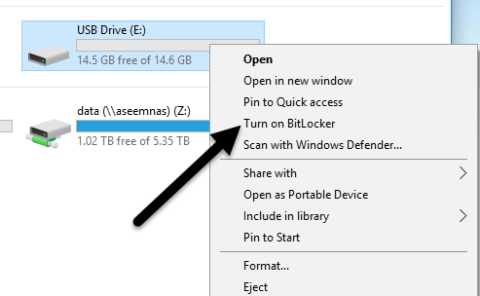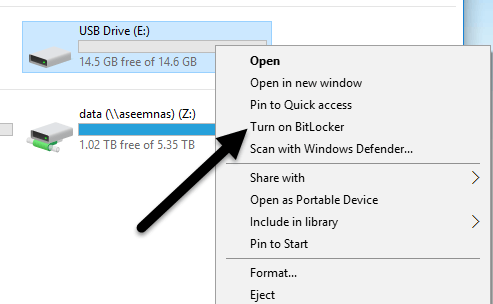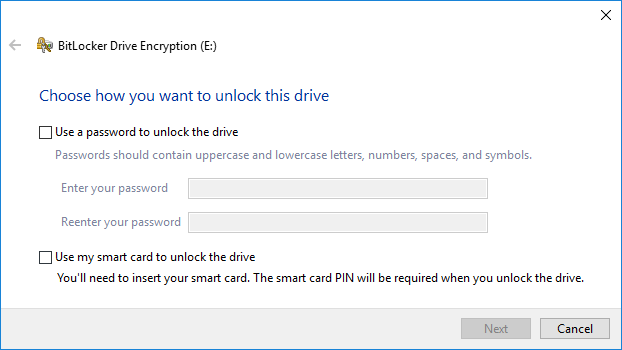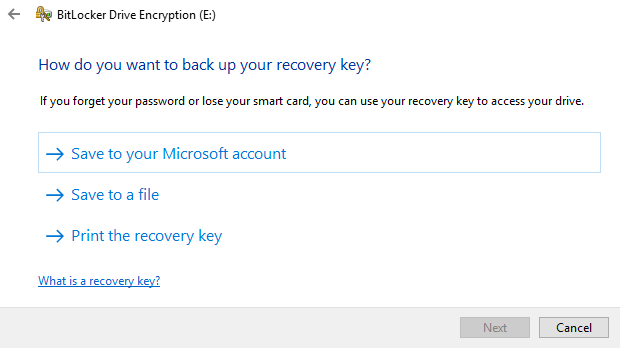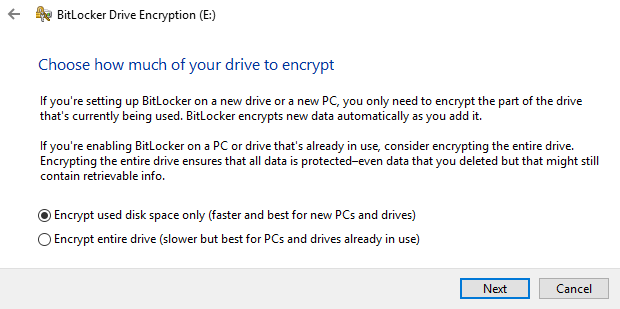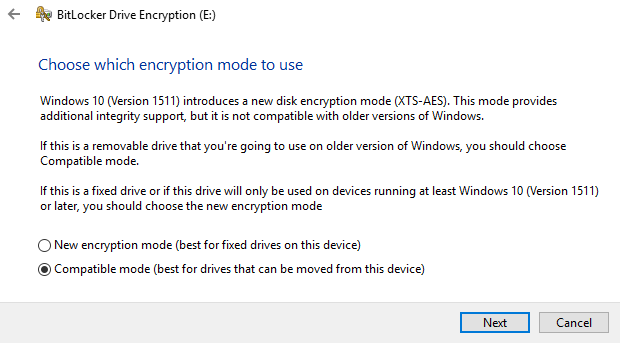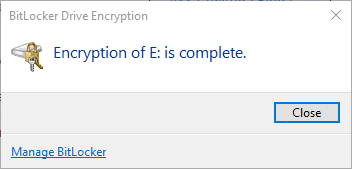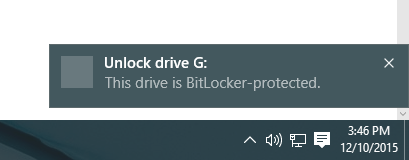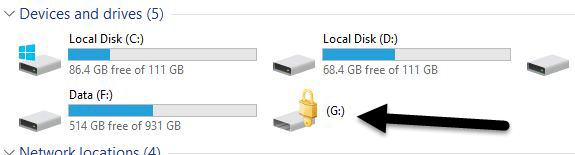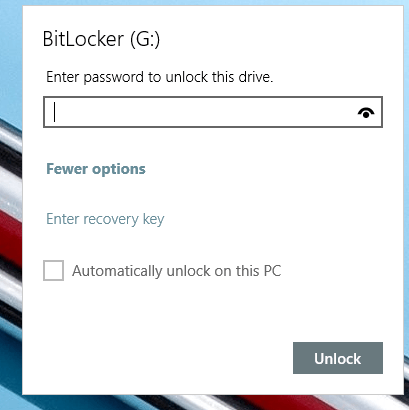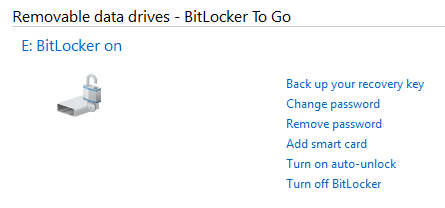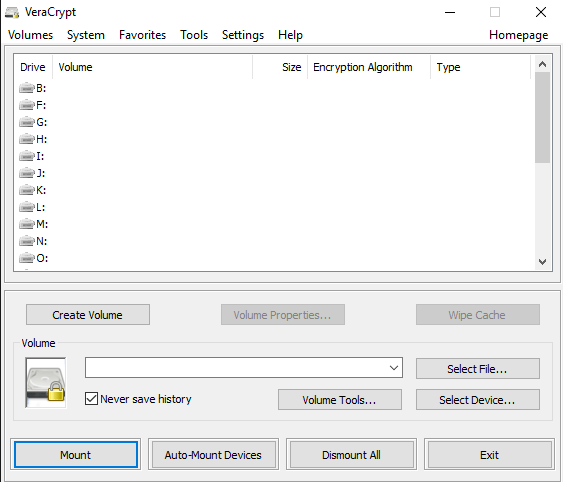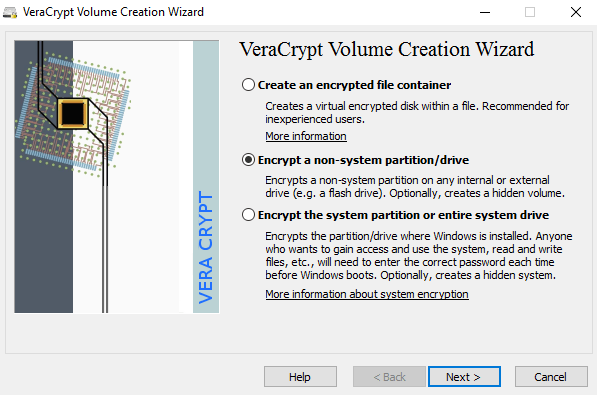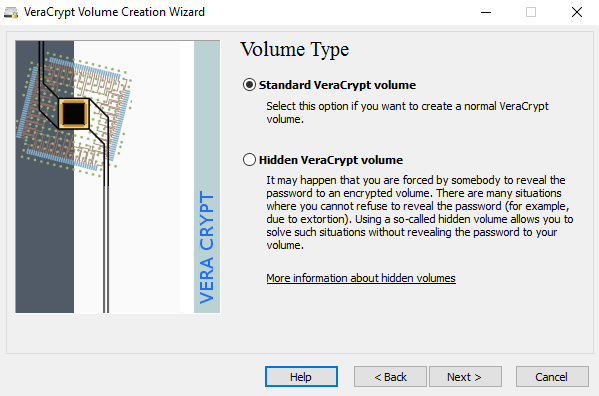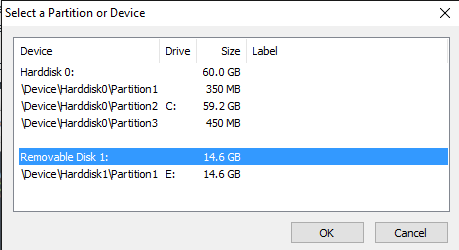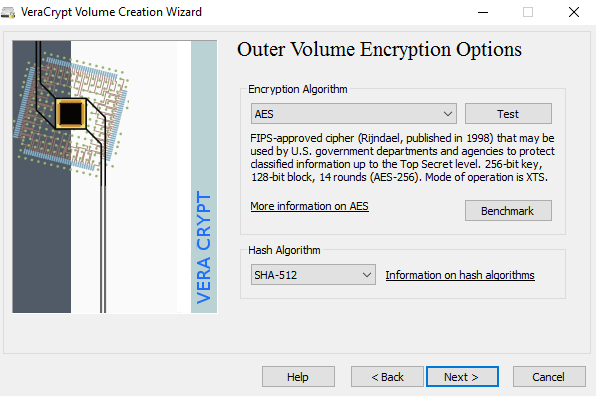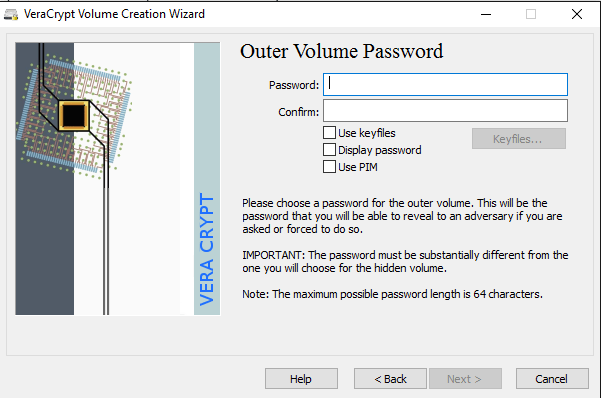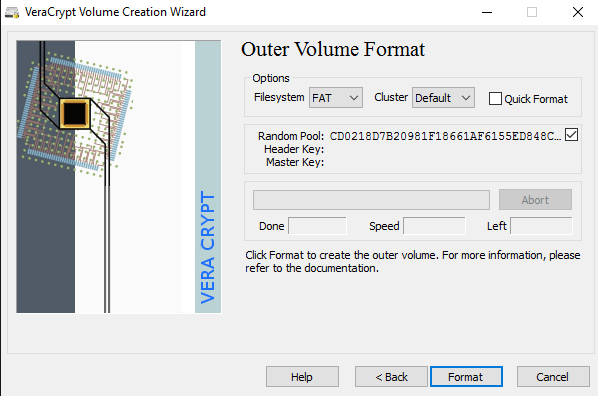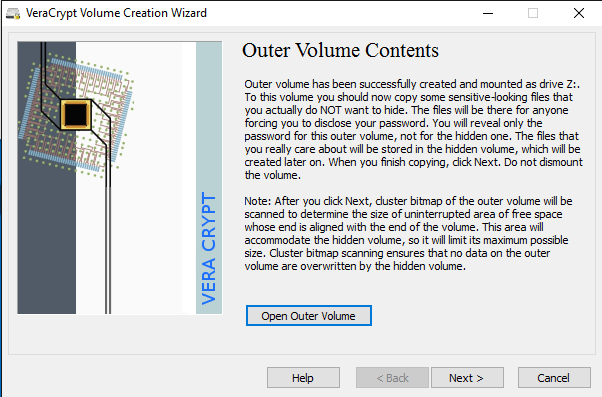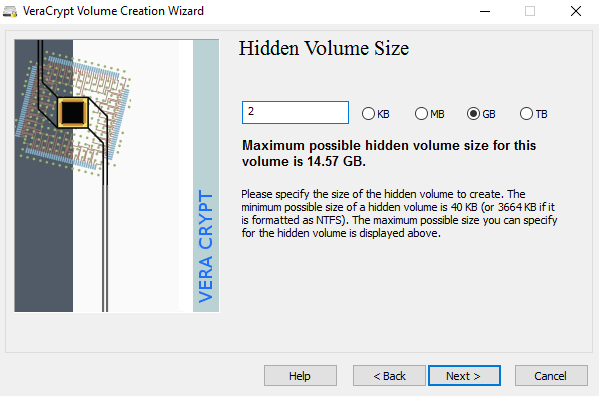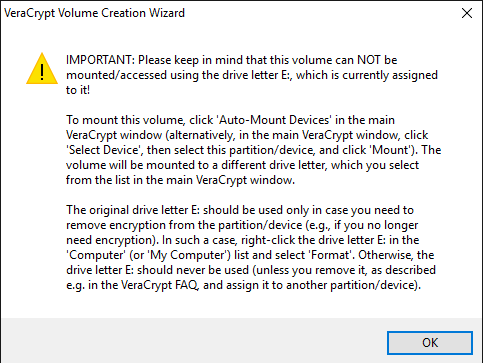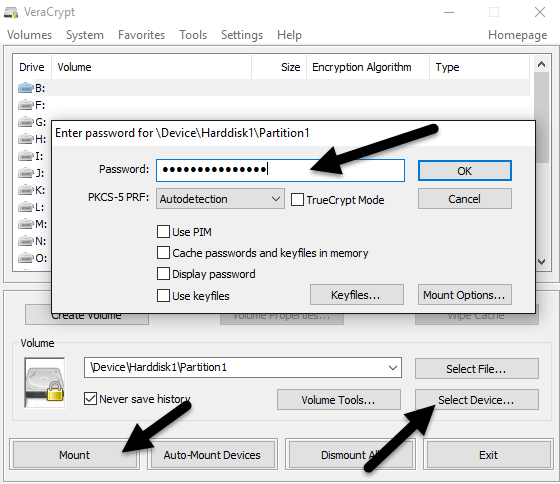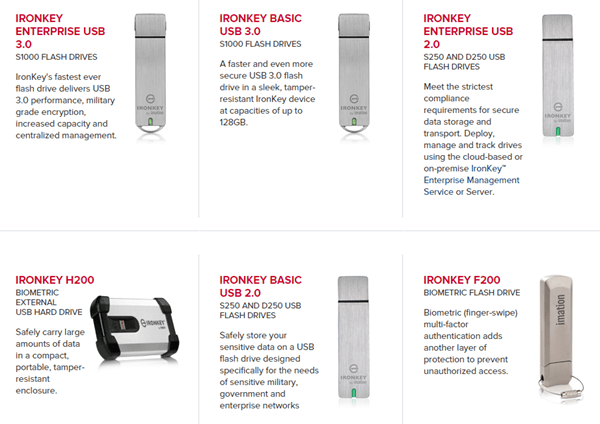Si vous transportez des informations sensibles sur une clé USB, vous devriez envisager d'utiliser le cryptage pour sécuriser les données en cas de perte ou de vol. J'ai déjà expliqué comment chiffrer votre disque dur à l'aide de BitLocker pour Windows ou de FileVault pour Mac, deux fonctionnalités intégrées du système d'exploitation.
Pour les clés USB, il existe plusieurs façons d'utiliser le cryptage sur les clés : en utilisant BitLocker sous Windows, en achetant une clé USB cryptée matérielle auprès d'un tiers ou en utilisant un logiciel de cryptage tiers.
Table des matières
- Méthode 1 - BitLocker sous Windows
- Méthode 2 – VeraCrypt
- Méthode 3 - Clés USB à cryptage matériel
Dans cet article, je vais parler des trois méthodes et de la façon dont vous pouvez les mettre en œuvre. Avant d'entrer dans les détails, il convient de noter qu'aucune solution de chiffrement n'est parfaite et garantie. Malheureusement, toutes les solutions mentionnées ci-dessous ont rencontré des problèmes au fil des ans.
Des failles de sécurité et des vulnérabilités ont été trouvées dans BitLocker, un logiciel de chiffrement tiers et de nombreux lecteurs USB chiffrés matériels peuvent être piratés. Alors, y a-t-il un intérêt à utiliser le cryptage ? Oui définitivement. Le piratage et l'exploitation des vulnérabilités sont extrêmement difficiles et nécessitent de nombreuses compétences techniques.
Deuxièmement, la sécurité est constamment améliorée et des mises à jour sont apportées aux logiciels, micrologiciels, etc. pour assurer la sécurité des données. Quelle que soit la méthode que vous choisissez, assurez-vous de toujours tout mettre à jour.
Méthode 1 - BitLocker sous Windows
BitLocker chiffrera votre clé USB et exigera ensuite la saisie d'un mot de passe chaque fois qu'il est connecté à un PC. Pour commencer à utiliser BitLocker, continuez et connectez votre clé USB à votre ordinateur. Faites un clic droit sur le lecteur et cliquez sur Activer BitLocker .
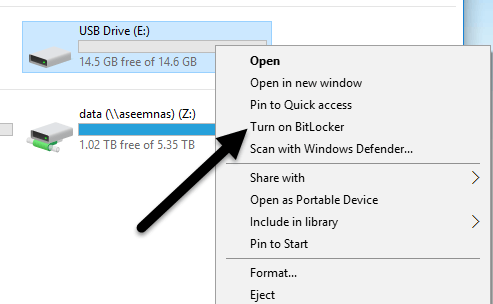
Ensuite, vous aurez la possibilité de choisir comment vous souhaitez déverrouiller le lecteur. Vous pouvez choisir d'utiliser un mot de passe, d'utiliser une carte à puce ou d'utiliser les deux. Pour la plupart des utilisateurs personnels, l'option de mot de passe sera le meilleur choix.
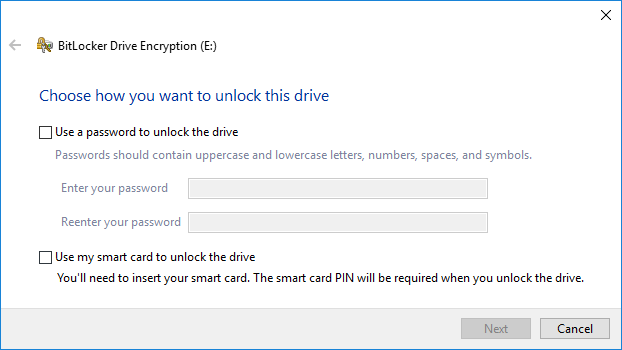
Ensuite, vous devrez choisir comment vous souhaitez enregistrer la clé de récupération en cas d'oubli du mot de passe.
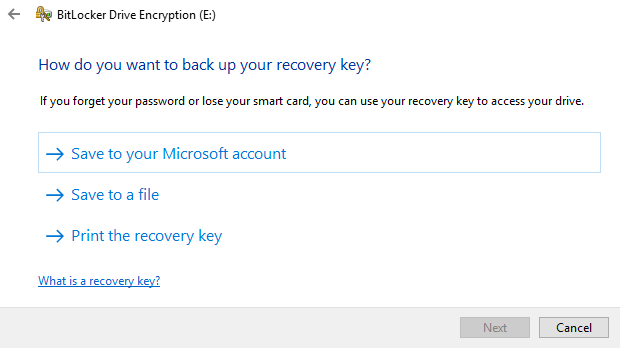
Vous pouvez l'enregistrer sur votre compte Microsoft, l'enregistrer dans un fichier ou imprimer la clé de récupération. Si vous l'enregistrez sur votre compte Microsoft, il vous sera beaucoup plus facile de récupérer vos données ultérieurement, car elles seront stockées sur des serveurs Microsoft. Cependant, l'inconvénient est que si les forces de l'ordre veulent vos données, Microsoft devra récupérer votre clé de récupération si un mandat est délivré.
Si vous l'enregistrez dans un fichier, assurez-vous que ce fichier est stocké dans un endroit sûr. Si quelqu'un peut facilement trouver la clé de récupération, il peut accéder à toutes vos données. Vous pouvez enregistrer dans un fichier ou imprimer la clé, puis la stocker dans un coffre-fort bancaire ou quelque chose de très sécurisé.
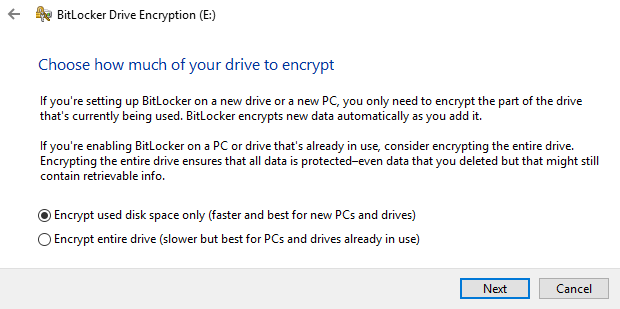
Ensuite, vous devez choisir la quantité de disque que vous souhaitez chiffrer. S'il est neuf, cryptez simplement l'espace utilisé et il cryptera les nouvelles données lorsque vous les ajouterez. S'il y a déjà quelque chose dessus, chiffrez simplement l'intégralité du lecteur.
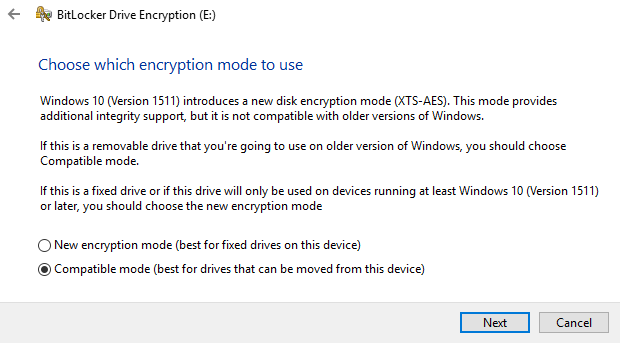
Selon la version de Windows que vous utilisez, vous ne verrez peut-être pas cet écran. Sous Windows 10, il vous sera demandé de choisir entre le nouveau mode de cryptage ou le mode compatible. Windows 10 a un cryptage meilleur et plus fort, qui ne sera pas compatible avec les versions antérieures de Windows. Si vous voulez plus de sécurité, optez pour le nouveau mode, mais si vous devez connecter le lecteur à des versions plus anciennes de Windows, optez pour le mode compatible.
Après cela, il commencera à chiffrer le lecteur. Le temps dépendra de la taille de votre disque et de la quantité de données à chiffrer.
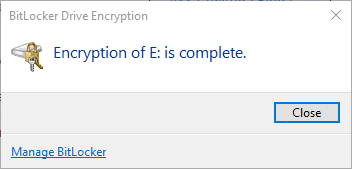
Maintenant, si vous allez sur une autre machine Windows 10 et branchez le lecteur, vous verrez un petit message apparaître dans la zone de notification. Dans les versions antérieures de Windows, accédez simplement à l'Explorateur.
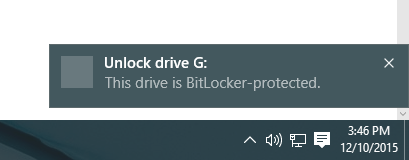
Vous verrez également que l'icône du lecteur est verrouillée lorsque vous affichez les lecteurs dans l'Explorateur.
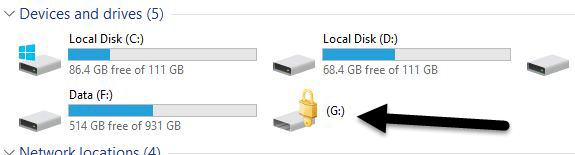
Enfin, lorsque vous double-cliquez sur le lecteur pour y accéder, vous serez invité à entrer le mot de passe. Si vous cliquez sur Plus d'options , vous verrez également l'option d'utilisation de la clé de récupération.
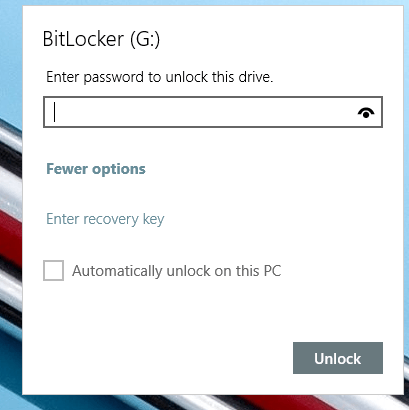
Si vous souhaitez désactiver BitLocker ultérieurement, faites un clic droit sur le lecteur et choisissez Gérer BitLocker . Cliquez ensuite sur Désactiver BitLocker dans la liste des liens.
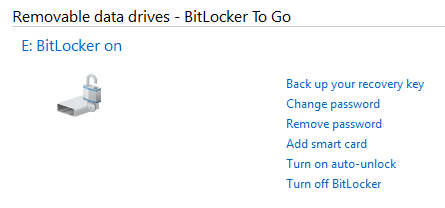
Vous pouvez également modifier le mot de passe, sauvegarder à nouveau la clé de récupération, ajouter la vérification de la carte à puce et activer ou désactiver le verrouillage automatique. Dans l'ensemble, c'est un moyen simple et sécurisé de chiffrer un lecteur flash qui ne nécessite aucun outil tiers.
Méthode 2 – VeraCrypt
Il existe de nombreux logiciels de cryptage de données tiers qui prétendent qu'ils sont sûrs et sécurisés, mais aucun audit n'a été effectué pour garantir cette soi-disant qualité. En ce qui concerne le chiffrement, vous devez vous assurer que le code est audité par des équipes de professionnels de la sécurité.
Le seul programme que je recommanderais pour le moment serait VeraCrypt , qui est basé sur le TrueCrypt précédemment populaire. Vous pouvez toujours télécharger TrueCrypt 7.1a , qui est la seule version recommandée à télécharger, mais elle n'est plus en cours d'élaboration. Le code a été audité et, heureusement, aucune vulnérabilité de sécurité majeure n'a été trouvée.
Cependant, il a quelques problèmes et ne devrait donc plus vraiment être utilisé. VeraCrypt a essentiellement pris TrueCrypt et résolu la plupart des problèmes détectés lors de l'audit. Pour commencer, téléchargez VeraCrypt puis installez-le sur votre système.
Lorsque vous exécutez le programme, vous obtenez une fenêtre avec un tas de lettres de lecteur et quelques boutons. Nous voulons commencer par créer un nouveau volume, alors cliquez sur le bouton Créer un volume .
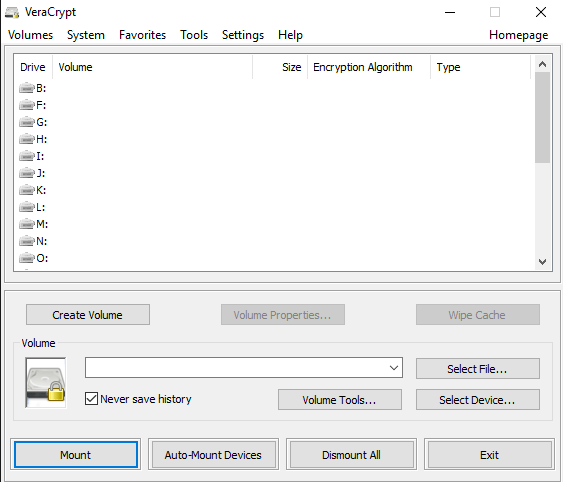
L'assistant de création de volume apparaîtra et vous aurez quelques options. Vous pouvez choisir de créer un conteneur de fichiers chiffré ou vous pouvez choisir de chiffrer une partition/un lecteur non système . La première option créera un disque chiffré virtuel stocké dans un seul fichier. La deuxième option chiffrera l'intégralité de votre clé USB. Avec la première option, certaines données peuvent être stockées dans le volume crypté et le reste du lecteur peut contenir des données non cryptées.
Étant donné que je ne stocke que des informations sensibles sur un seul lecteur USB, j'opte toujours pour le cryptage de l'option de lecteur entier.
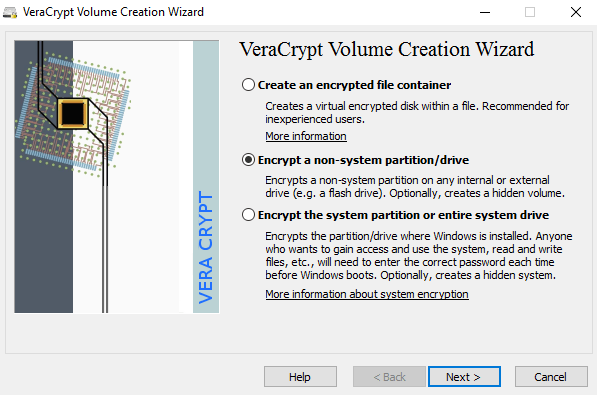
Sur l'écran suivant, vous devez choisir entre la création d'un volume VeraCrypt standard ou d'un volume VeraCrypt caché . Assurez-vous de cliquer sur le lien pour comprendre en détail la différence. Fondamentalement, si vous voulez quelque chose de super sécurisé, optez pour le volume caché car il crée un deuxième volume crypté à l'intérieur du premier volume crypté. Vous devez stocker les vraies données sensibles dans le deuxième volume chiffré et certaines fausses données dans le premier volume chiffré.
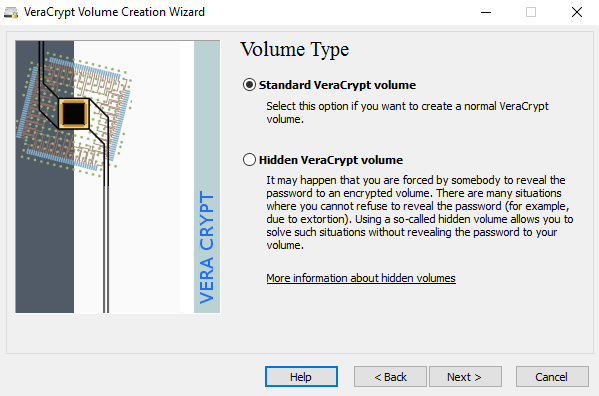
De cette façon, si quelqu'un vous oblige à donner votre mot de passe, il ne verra que le contenu du premier volume, pas le second. Il n'y a pas de complexité supplémentaire lors de l'accès au volume caché, il vous suffit d'entrer un mot de passe différent lorsque vous montez le lecteur, donc je suggérerais d'utiliser le volume caché pour plus de sécurité.
Si vous choisissez l'option de volume caché, assurez-vous de choisir le mode Normal sur l'écran suivant afin que VeraCrypt crée le volume normal et le volume caché pour vous. Ensuite, vous devez choisir l'emplacement du volume.

Cliquez sur le bouton Sélectionner un périphérique , puis recherchez votre périphérique amovible. Notez que vous pouvez choisir une partition ou l'ensemble du périphérique. Vous pourriez rencontrer des problèmes ici car essayer de sélectionner le disque amovible 1 m'a donné un message d'erreur indiquant que les volumes chiffrés ne peuvent être créés que sur des périphériques qui ne contiennent pas de partitions.
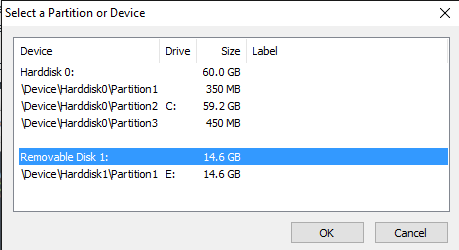
Étant donné que ma clé USB n'avait qu'une seule partition, j'ai fini par choisir le /Device/Harddisk/Partition1 E: et cela a bien fonctionné. Si vous avez choisi de créer un volume caché, l'écran suivant définira les options pour le volume externe.
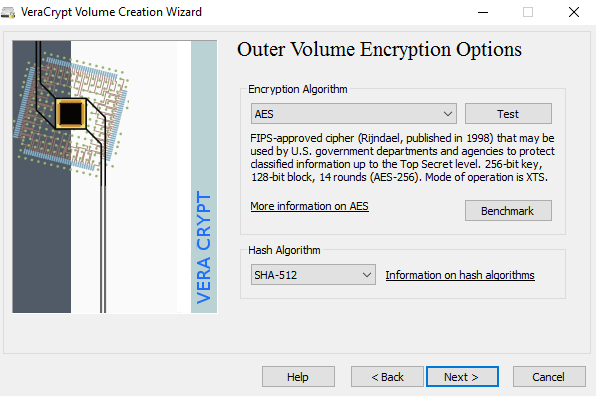
Ici, vous devez choisir l'algorithme de chiffrement et l'algorithme de hachage. Si vous n'avez aucune idée de ce que signifie quoi que ce soit, laissez-le par défaut et cliquez sur Suivant. L'écran suivant définira la taille du volume externe, qui sera de la même taille que la partition. À ce stade, vous devez entrer un mot de passe de volume externe.
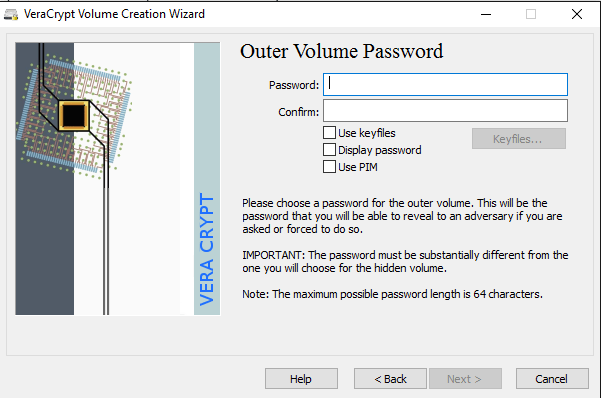
Notez que les mots de passe pour le volume externe et le volume caché doivent être très différents, alors pensez à de bons mots de passe longs et forts. Sur l'écran suivant, vous devez choisir si vous souhaitez prendre en charge les fichiers volumineux ou non. Ils recommandent non, alors ne choisissez oui que si vous avez vraiment besoin de stocker des fichiers de plus de 4 Go sur le lecteur.
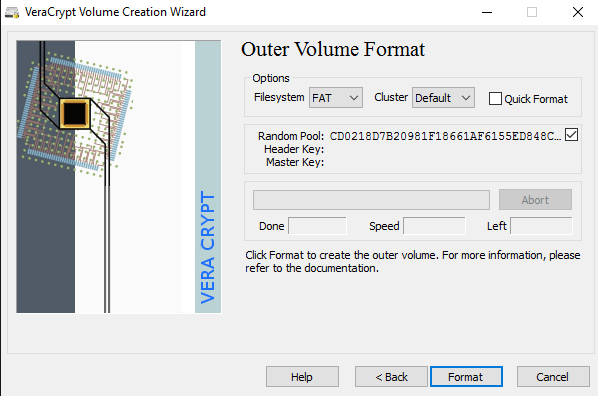
Ensuite, vous devez formater le volume externe et je vous recommande de ne modifier aucun des paramètres ici. Le système de fichiers FAT est meilleur pour VeraCrypt. Cliquez sur le bouton Formater et il supprimera tout sur le lecteur, puis lancera le processus de création du volume externe.
Cela prendra un certain temps car ce format écrit en fait des données aléatoires sur l'ensemble du lecteur, contrairement au formatage rapide qui se produit normalement sous Windows. Une fois terminé, il vous sera demandé de continuer et de copier les données sur le volume externe. Ceci est censé être vos fausses données sensibles.
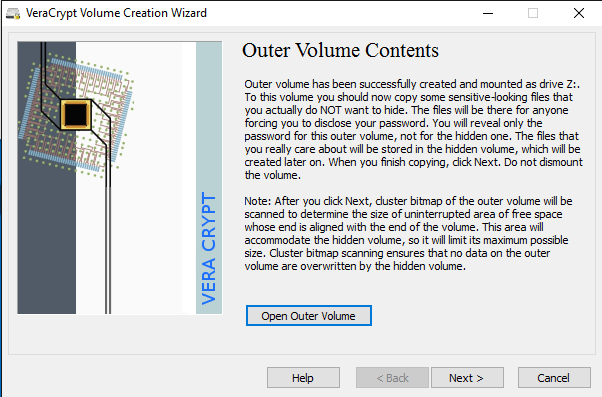
Après avoir copié les données, vous allez maintenant démarrer le processus pour le volume caché. Ici, vous devez à nouveau choisir le type de cryptage, que je laisserais seul à moins que vous ne sachiez ce que tout cela signifie. Cliquez sur Suivant et vous avez maintenant la possibilité de choisir la taille du volume caché. Si vous êtes sûr de ne rien ajouter d'autre au volume extérieur, vous pouvez simplement maximiser le volume caché.
Cependant, vous pouvez également réduire la taille du volume caché si vous le souhaitez. Cela vous donnera plus de place dans le volume extérieur.
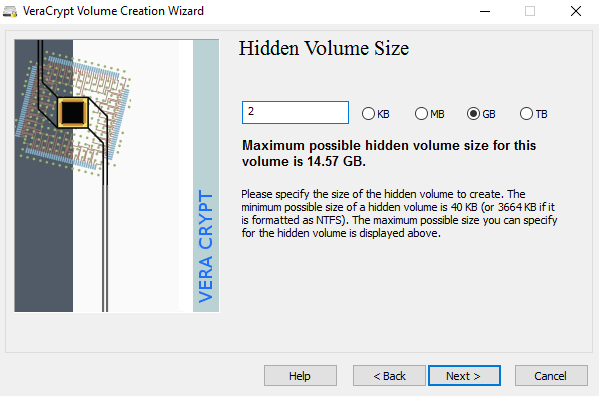
Ensuite, vous devez donner un mot de passe à votre volume caché, puis cliquer sur Formater sur l'écran suivant pour créer le volume caché. Enfin, vous recevrez un message vous indiquant comment accéder au volume caché.
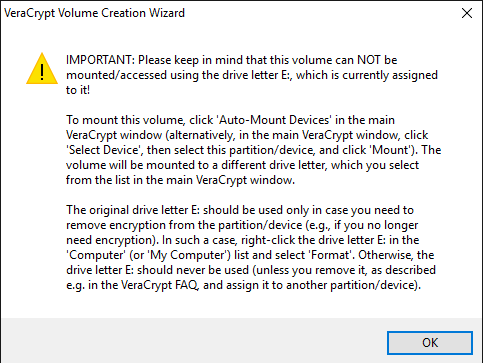
Notez que la seule façon d'accéder au lecteur est maintenant d'utiliser VeraCrypt. Si vous essayez de cliquer sur la lettre du lecteur dans Windows, vous obtiendrez simplement un message d'erreur indiquant que le lecteur ne peut pas être reconnu et doit être formaté. Ne le faites pas à moins que vous ne vouliez perdre toutes vos données cryptées !
Au lieu de cela, ouvrez VeraCrypt et choisissez d'abord une lettre de lecteur dans la liste en haut. Cliquez ensuite sur Sélectionner un périphérique et choisissez la partition de disque amovible dans la liste. Enfin, cliquez sur le bouton Monter . Ici, il vous sera demandé d'entrer le mot de passe. Si vous entrez le mot de passe du volume externe, ce volume sera monté sur la nouvelle lettre de lecteur. Si vous entrez le mot de passe du volume caché, ce volume sera chargé.
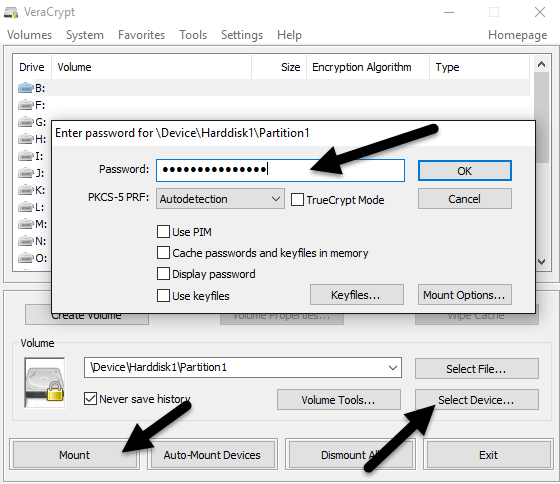
Assez cool non ! ? Vous disposez maintenant d'une clé USB cryptée par logiciel super sécurisée à laquelle personne n'aura accès.
Méthode 3 - Clés USB à cryptage matériel
Votre troisième option consiste à acheter une clé USB cryptée matériellement. N'achetez jamais un lecteur flash crypté par logiciel, car il utilise probablement un algorithme de cryptage propriétaire créé par l'entreprise et a beaucoup plus de chances d'être piraté.
Même si les méthodes 1 et 2 sont excellentes, ce sont toujours des solutions de cryptage logiciel, qui ne sont pas aussi idéales qu'une solution matérielle. Le chiffrement matériel permet un accès plus rapide aux données sur le disque, empêche les attaques de pré-démarrage et stocke les clés de chiffrement sur une puce, éliminant ainsi le besoin de clés de récupération stockées en externe.
Lorsque vous achetez un appareil chiffré par matériel, assurez-vous qu'il utilise AES-256 bits ou qu'il est conforme à la norme FIPS. Ma principale recommandation en termes d'entreprises dignes de confiance est IronKey .
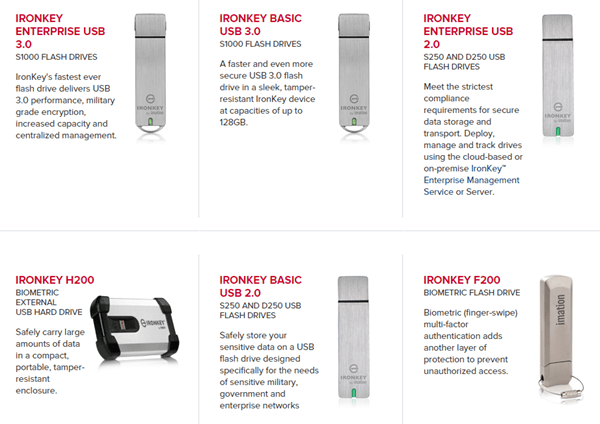
Ils sont dans le secteur depuis très longtemps et proposent des produits de très haute sécurité pour les consommateurs jusqu'aux entreprises. Si vous avez vraiment besoin de clés USB sécurisées et que vous ne voulez pas le faire vous-même, c'est le meilleur choix. Ce n'est pas bon marché, mais au moins vous pouvez vous sentir bien que vos données sont stockées en toute sécurité.
Vous verrez tout un tas d'options bon marché sur des sites comme Amazon, mais si vous lisez les critiques, vous trouverez toujours des gens qui ont été « choqués » quand quelque chose s'est passé et qui ont pu accéder aux données sans taper leur mot de passe ou quelque chose de similaire.
Espérons que cet article approfondi vous donne une bonne idée de la façon dont vous pouvez chiffrer les données sur un lecteur flash et y accéder en toute sécurité. Si vous avez des questions, n'hésitez pas à commenter. Prendre plaisir!